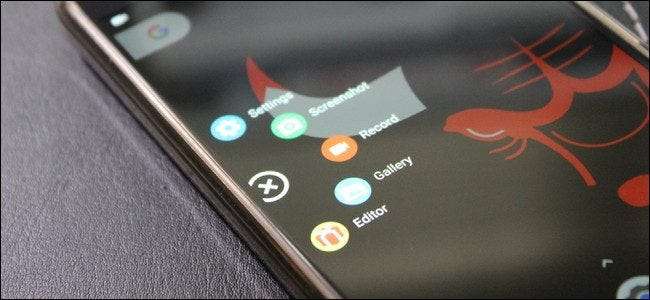
Η εγγραφή της οθόνης της συσκευής σας Android αποτελούσε πραγματική δουλειά - απαιτούσε πρόσβαση ρίζας και ακόμη και τότε ήταν στην καλύτερη περίπτωση λύση. Αλλά πίσω με το KitKat (Android 4.4), η Google ενσωμάτωσε έναν τρόπο να το κάνει αυτό εγγενώς, καθιστώντας το πολύ πιο εύκολο.
Υπάρχουν βασικά δύο τρόποι σύλληψης της οθόνης της συσκευής σας Android: ο «επίσημος» τρόπος Google (χρησιμοποιώντας adb) ή χρησιμοποιώντας μια εφαρμογή τρίτου μέρους για να κάνετε τη σκληρή δουλειά για εσάς, χωρίς να συνδέσετε έναν υπολογιστή. Θα καλύψουμε και τους δύο τρόπους εδώ και μπορείτε να επιλέξετε ποιος λειτουργεί καλύτερα για εσάς από εκεί.
Η εύκολη, ανεπίσημη μέθοδος: Καταγράψτε την οθόνη της συσκευής σας με συσκευή εγγραφής οθόνης AZ
Αν και αυτή η μέθοδος είναι ανεπίσημη, είναι σίγουρα η ευκολότερη μέθοδος, γι 'αυτό προτείνουμε στους περισσότερους ανθρώπους. Υπάρχουν δεκάδες εφαρμογές εγγραφής οθόνης στο Play Store σε αυτό το σημείο, αλλά θα το χρησιμοποιήσουμε Σήμερα συσκευή εγγραφής οθόνης για αυτό. Είναι εύκολο στη χρήση και γεμάτο χρήσιμες λειτουργίες, κάτι που πραγματικά μπορεί να θέλει κανείς από μια συσκευή εγγραφής οθόνης. Σωστά?
Υπάρχει μια δωρεάν έκδοση του AZ, εάν θέλετε προηγμένη λειτουργικότητα (και χωρίς διαφημίσεις), υπάρχει επίσης μια premium έκδοση 2,99 $.
Προχωρήστε και εγκαταστήστε το από το Play Store , στη συνέχεια, πυροβολήστε το. θα χρειαστεί ένα δευτερόλεπτο για να ετοιμαστούν τα πάντα, τότε θα εμφανιστεί ένα μικρό αναδυόμενο παράθυρο με μια χούφτα κουμπιά: Ρυθμίσεις, Στιγμιότυπο οθόνης, Εγγραφή, Εικόνες και Αγορά. Τα μόνα που πρέπει πραγματικά να ανησυχείτε είναι οι Ρυθμίσεις και η Εγγραφή. Υπάρχει επίσης μια καταχώριση στη γραμμή ειδοποιήσεων που μπορείτε να χρησιμοποιήσετε για πρόσβαση στις λειτουργίες του AZ.
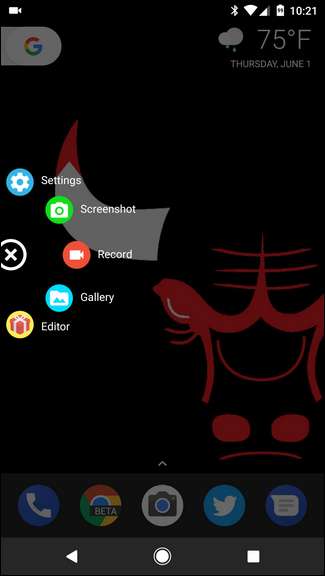
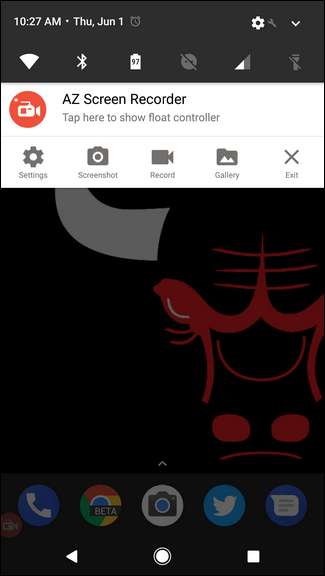
Ξεκινώντας με το μενού Ρυθμίσεις, υπάρχουν μερικά πράγματα που ίσως θέλετε να τροποποιήσετε εδώ, όπως ανάλυση βίντεο, ρυθμός καρέ και παρόμοια. Υπάρχουν επίσης επιλογές για την εμφάνιση πινελιών, τη χρήση των φωτογραφικών μηχανών για τη συμπερίληψη περιβάλλοντος PIP, εγγραφής ήχου και άλλων. Υπάρχουν πολλές δυνατότητες εδώ, οπότε αν βρεθείτε πολύ χρησιμοποιώντας το AZ, αξίζει να το βρείτε.
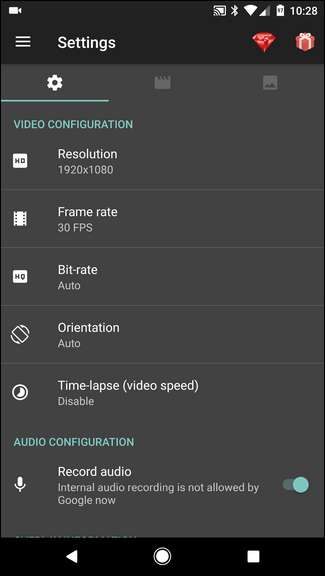
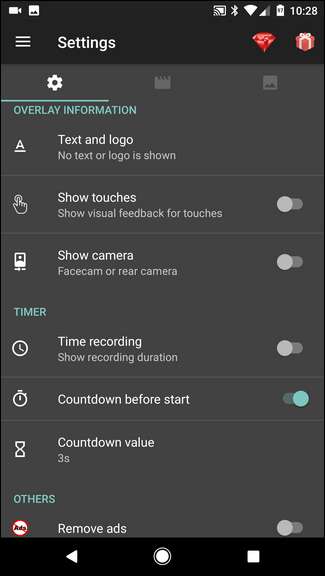
Μόλις τροποποιήσετε όλα τα πράγματα που θέλετε να τροποποιήσετε, τραβήξτε τη σκιά προς τα κάτω και πατήστε "Εγγραφή" για να ξεκινήσετε τη λήψη της οθόνης.
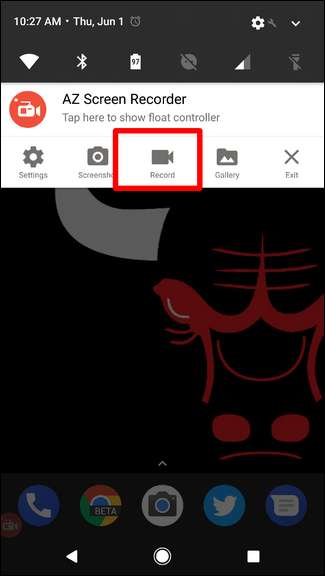
Θα εμφανιστεί ένα παράθυρο που θα σας ενημερώνει ότι θα καταγράφονται όλα στην οθόνη. Αποδεχτείτε αυτό για να ξεκινήσει η εγγραφή. Ένα χρονόμετρο θα ξεκινήσει, δίνοντάς σας τρία δευτερόλεπτα για να ετοιμαστείτε.
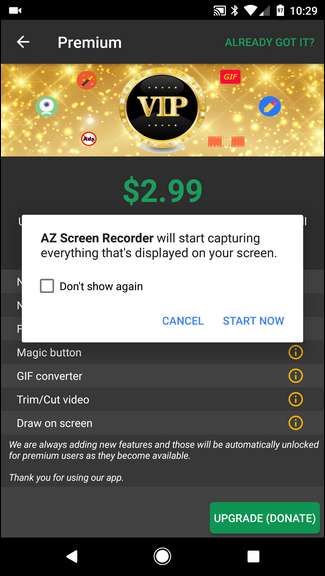
Όταν τελειώσετε με την εγγραφή, απλώς τραβήξτε τη σκιά προς τα κάτω και πατήστε το κουμπί "Διακοπή". Το βίντεο θα αποθηκευτεί και θα εμφανιστεί ένα μικρό παράθυρο που σας επιτρέπει να τροποποιήσετε το βίντεο αν θέλετε. Διαφορετικά, θα αποθηκευτεί στη συσκευή σας
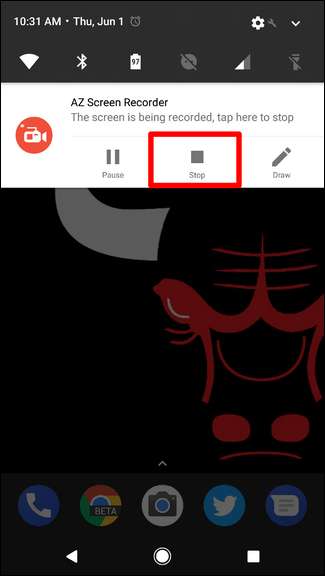
Και αυτό είναι σχεδόν το μόνο που υπάρχει σε αυτό. Μπορείτε να αντιγράψετε το βίντεο στον υπολογιστή σας ή να το μοιραστείτε όπου θέλετε.
Η επίσημη, περίπλοκη μέθοδος: Καταγράψτε την οθόνη της συσκευής σας με ADB
ΣΧΕΤΙΖΟΜΑΙ ΜΕ: Πώς να εγκαταστήσετε και να χρησιμοποιήσετε το ADB, το βοηθητικό πρόγραμμα Android Debug Bridge
Εάν θέλετε να ακολουθήσετε την επίσημη διαδρομή της Google, θα πρέπει να έχετε ρυθμίσει το adb (από το Android SDK) στον υπολογιστή σας. Τα καλά νέα είναι ότι έχουμε ήδη έναν οδηγό για βοήθεια σε αυτό . Και αν είστε πραγματικά σοβαροί για τη χρήση του adb, μπορείτε προσθέστε το στο PATH συστήματος των Windows για να το κάνουμε ακόμα πιο εύκολο.
Μόλις τα ρυθμίσετε όλα αυτά, η λήψη της οθόνης σας είναι εύκολη.
Αρχικά, ενεργοποιήστε τη γραμμή εντολών για οποιοδήποτε λειτουργικό σύστημα χρησιμοποιείτε. Εάν χρησιμοποιείτε Windows και δεν ενοχλήσατε με την προσθήκη adb στο PATH του συστήματός σας, τότε θα πρέπει να πλοηγηθείτε στο φάκελο εγκατάστασης SDK, να βρείτε το adb σε εργαλεία πλατφόρμας και Shift + Δεξί κλικ και, στη συνέχεια, να επιλέξετε "Άνοιγμα PowerShell Παράθυρο εδώ "(μπορεί επίσης να διαβαστεί" Άνοιγμα γραμμής εντολών εδώ "ανάλογα με την έκδοση των Windows) για να λειτουργήσει σωστά το adb.
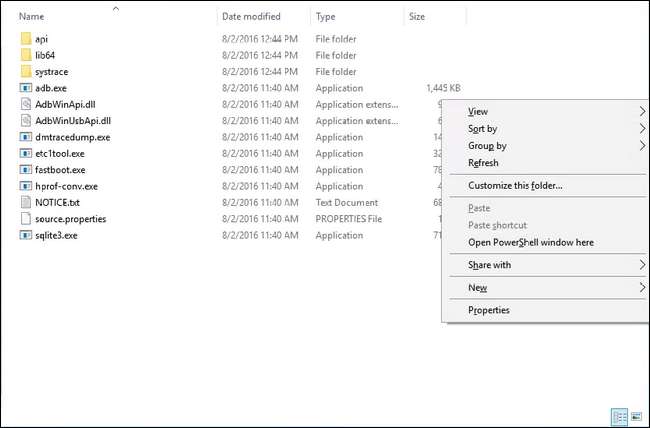
Τώρα που το έχετε ενεργοποιήσει, προχωρήστε και συνδέστε το τηλέφωνό σας Android στον υπολογιστή σας. Εάν δεν το έχετε κάνει ήδη, φροντίστε να το κάνετε ενεργοποιήστε τις Επιλογές προγραμματιστή και τον εντοπισμό σφαλμάτων USB στο τηλέφωνό σας.
Με ενεργοποιημένο τον εντοπισμό σφαλμάτων USB, το τηλέφωνό σας πρέπει ρίξτε μια προτροπή ρωτώντας εάν θέλετε να επιτρέψετε τον εντοπισμό σφαλμάτων USB από τον συνδεδεμένο υπολογιστή. Επιλέξτε το πλαίσιο και πατήστε "OK".

Πίσω στο τερματικό, ας βεβαιωθούμε πρώτα ότι όλα λειτουργούν εντάξει — πληκτρολογήστε τα ακόλουθα στο παράθυρο:
συσκευές adb
Εάν όλα φαίνονται καλά, θα πρέπει να δείτε κάτι τέτοιο:
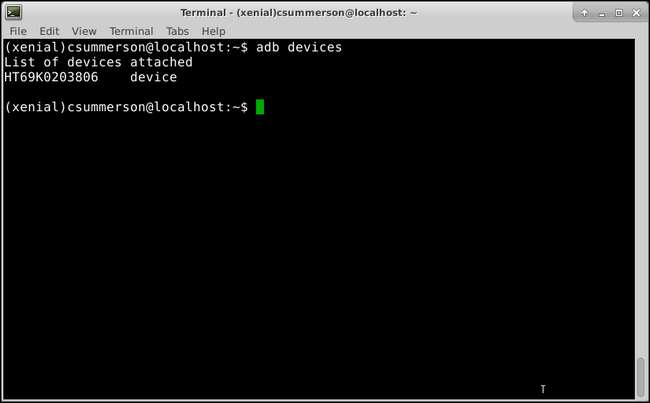
Εάν έχει την ένδειξη "μη εξουσιοδοτημένη" αντί για "συσκευή", ελέγξτε το τηλέφωνό σας. Πρέπει να παραχωρηθεί πρόσβαση USB Debugging.
Εάν όλα φαίνονται καλά, θα χρησιμοποιήσετε ένα απλό εργαλείο για να τραβήξετε την οθόνη:
adb shell screenrecord /sdcard/test.mp4
Εάν θέλετε, μπορείτε να αλλάξετε την τοποθεσία και το όνομα αρχείου στο δεύτερο μισό αυτής της εντολής. Αξίζει επίσης να σημειωθεί ότι αυτό αποθηκεύει το αρχείο στο τηλέφωνό σας και όχι στον υπολογιστή.
Αυτό θα ηχογραφήσει για περίπου τρία λεπτά. Εάν θέλετε να το τερματίσετε πριν από αυτό, απλώς πατήστε Ctrl + C στο πληκτρολόγιό σας στο ενεργό παράθυρο τερματικού. Αξίζει επίσης να σημειωθεί ότι αυτό θα συμβεί δεν εγγραφή οποιουδήποτε ήχου - μόνο ό, τι συμβαίνει στην οθόνη.
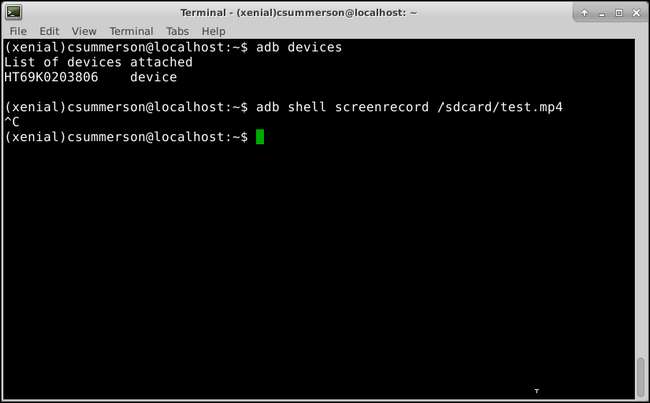
Boom, η εγγραφή σας έχει ολοκληρωθεί. Τώρα, μπορείτε απλά μεταφέρετε το αρχείο από το τηλέφωνό σας στον υπολογιστή σας χρησιμοποιώντας τον διαχειριστή αρχείων.







